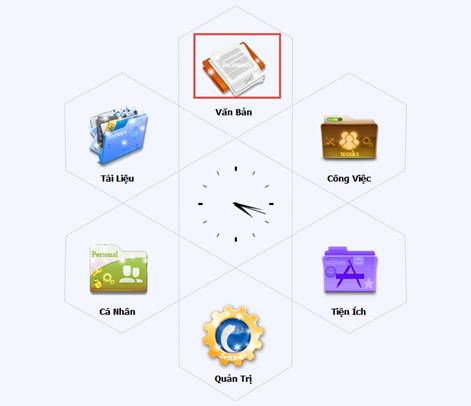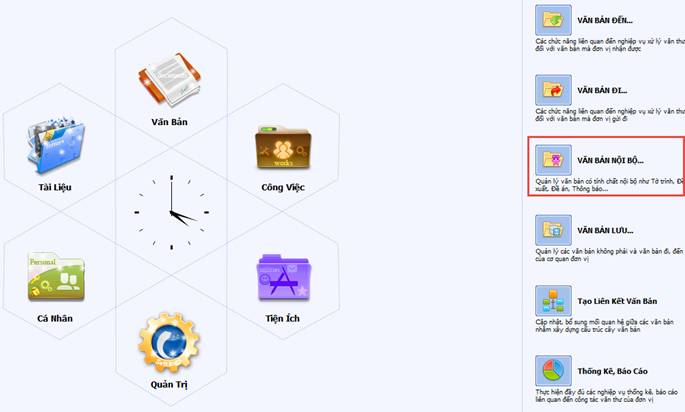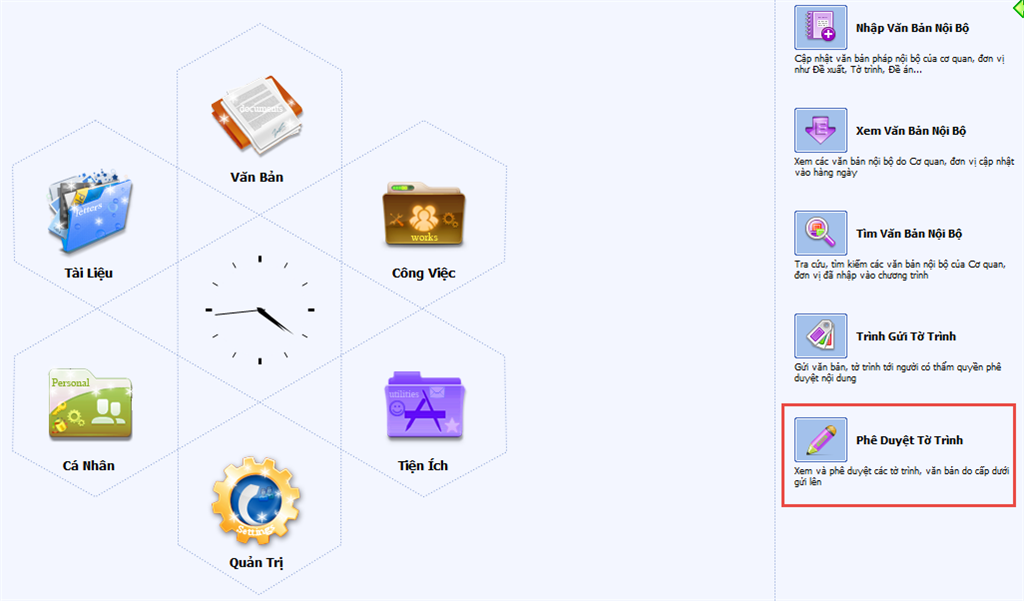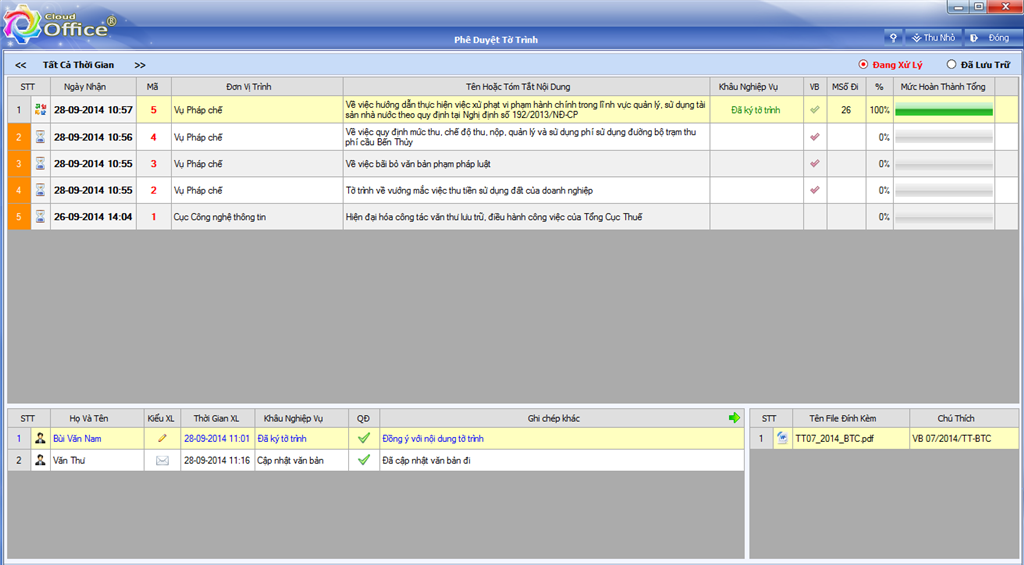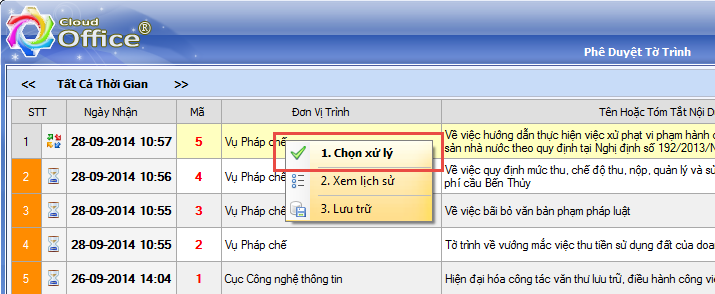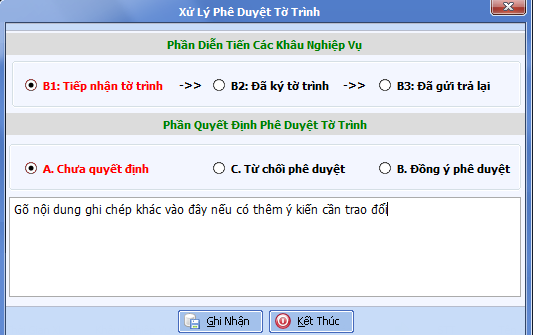Trình gửi tờ trình
Chức năng này cho phép gửi tờ trình tới người có thẩm quyền phê duyệt nội dung. Để vào chức năng này, người dùng thực hiện theo các bước sau:
- Bước 1: Vào “Văn bản > Văn bản nội bộ > Trình gửi tờ trình”
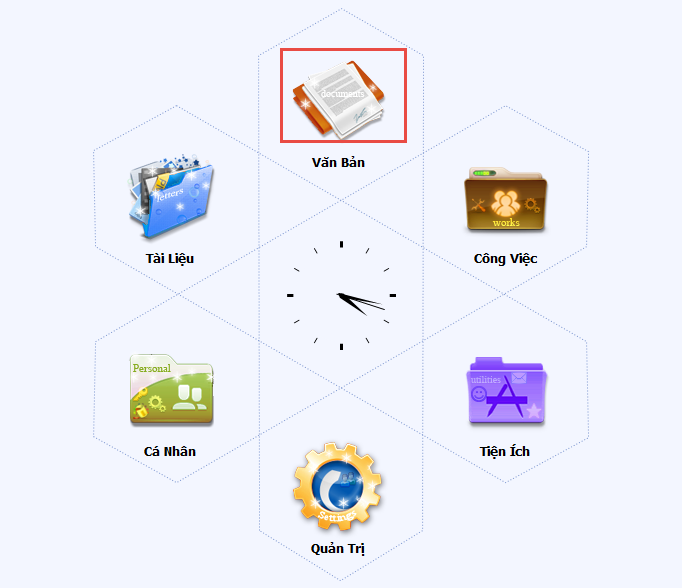
Vào mục Văn bản
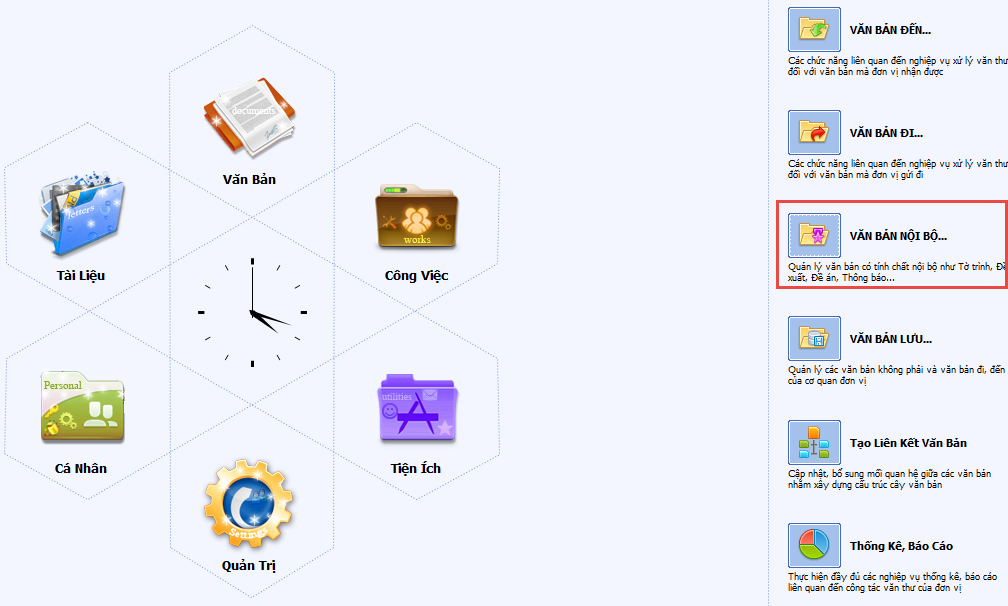
Vào mục Văn bản nội bộ
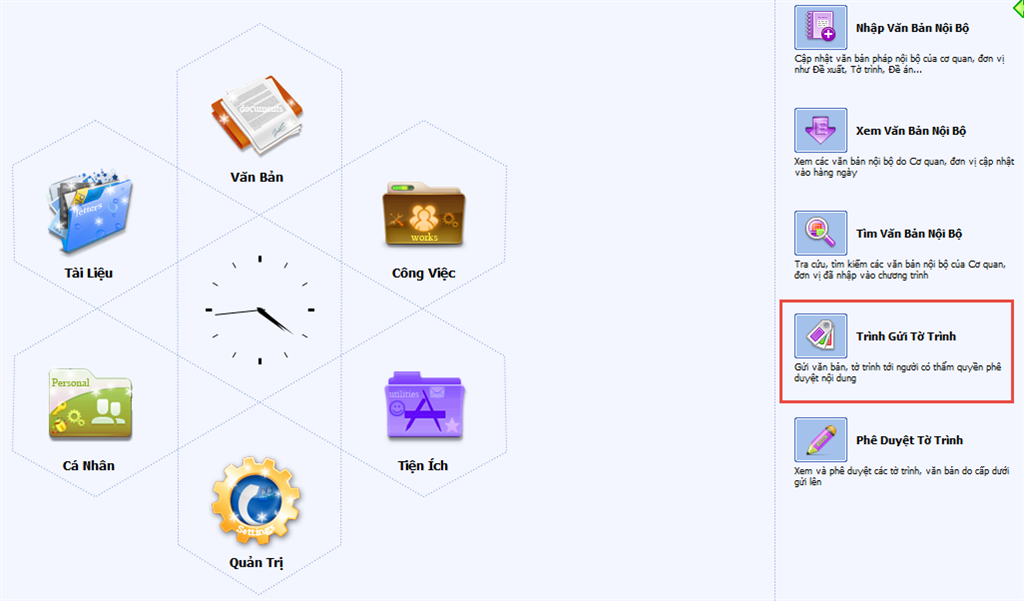
Vào chức năng Trình gửi tờ trình
Sau khi chọn “Trình gửi tờ trình”, hệ thống hiển thị màn hình như sau:
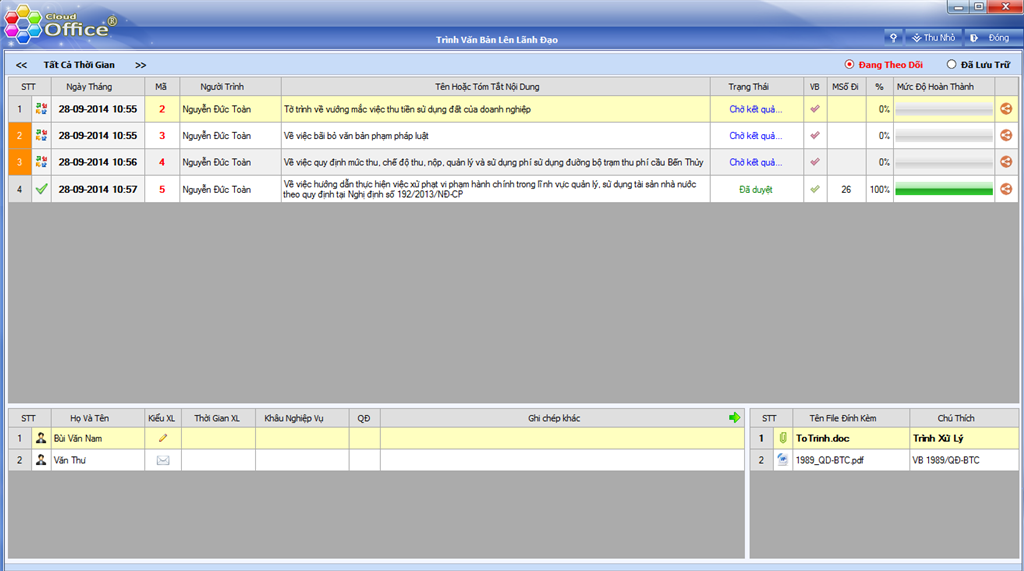
Giao diện màn hình “Trình gửi tờ trình”
- Bước 2: Chuột phải chọn “Thêm mới”, để tạo mới một tờ trình.
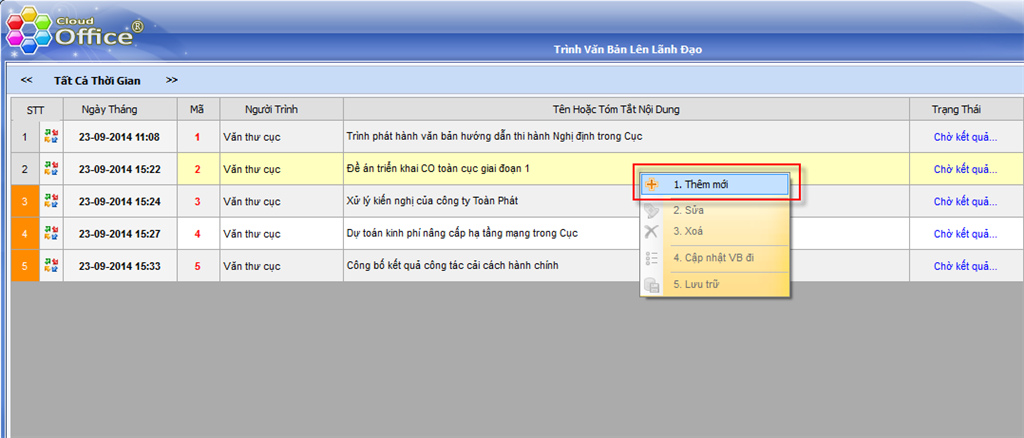
Cách vào thêm mới tờ trình
Sau khi chọn “Thêm mới”, hệ thống sẽ hiển thị cửa sổ cập nhật thông tin bản trình, như hình sau:
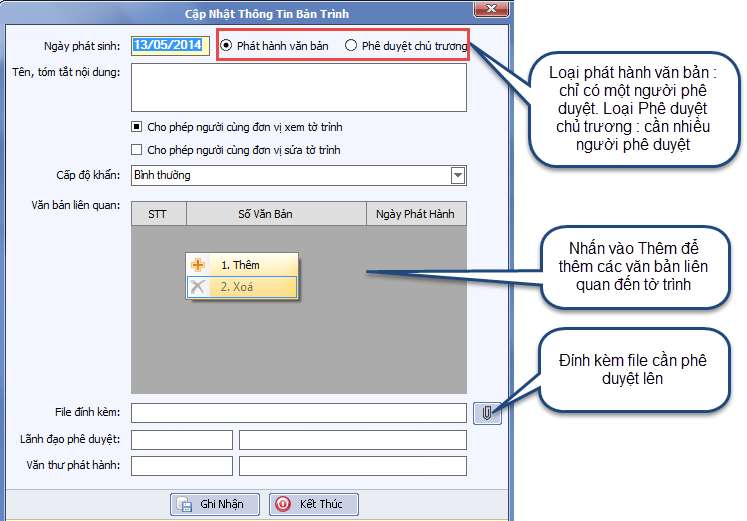
Màn hình cập nhật thông tin bản trình
- Bước 3: Nhập các thông tin cơ bản vào bản trình. Khi nhập liệu cần chú ý các tiêu chí sau:
- Ngày phát sinh: Không thể sửa để đảm bảo thông tin gửi đi có độ tin cậy về mặt thời điểm khởi tạo.
- Nếu tờ trình liên quan đến việc đề nghị lãnh đạo phê duyệt nội dung văn bản chuẩn bị phát hành thì người dùng chọn “Phát hành văn bản”. Ngược lại, nếu tờ trình liên quan đến phê duyệt chủ trương thì người dùng chọn “Phê duyệt chủ trương”.
- Cấp độ khẩn: Bắt buộc phải chọn.
- Lãnh đạo phê duyệt và văn thư phát hành: Có thể nhấp đúp vào hoặc nhấn phím F2 để mở cửa sổ lựa chọn nếu không nhớ tên tài khoản của người cần trình.
- Bước 4: Nhấp chuột phải vào phần văn bản liên quan, chọn “Thêm” để đưa các văn bản liên quan vào tờ trình.
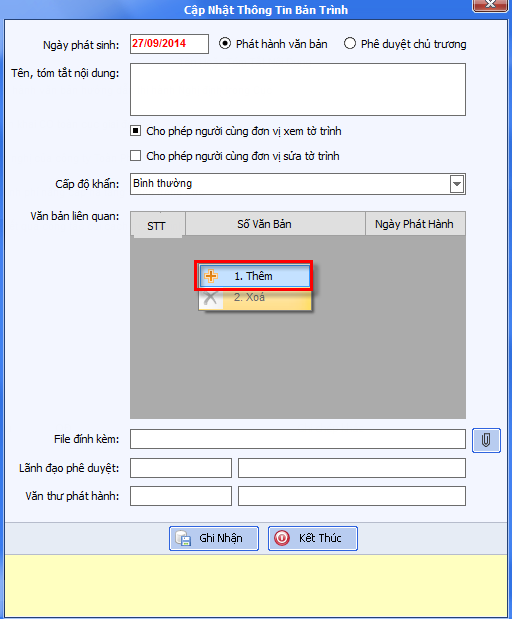
Cách vào thêm văn bản liên quan
Sau khi chon “Thêm”, hệ thống sẽ hiển thị màn hình tìm kiếm văn bản như hình sau:
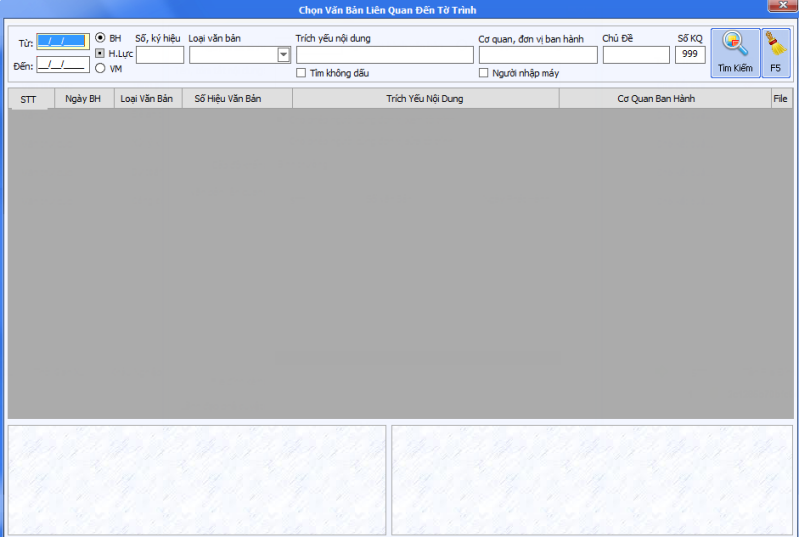
Màn hình tìm kiếm văn bản liên quan đến tờ trình
Người dùng tìm kiếm văn bản mình cần, rồi chuột phải lên văn bản đó, chọn “Chọn văn bản này” để đưa văn bản đó lên tờ trình.
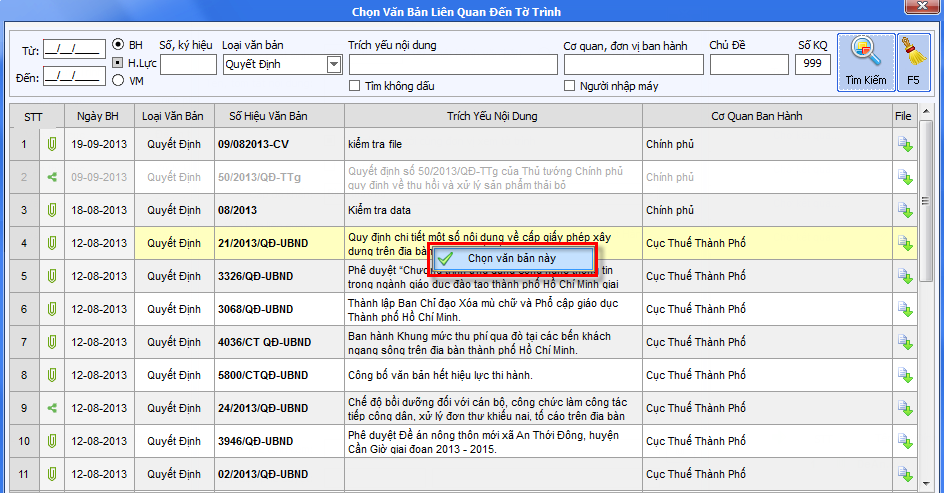
Màn hình chọn văn bản liên quan đến tờ trình
- Bước 5: Bấm nút
 , rồi chỉ đường dẫn tới file văn bản cần phê duyệt, sau đó nhấn “Open” để đính kèm file lên tờ trình.
, rồi chỉ đường dẫn tới file văn bản cần phê duyệt, sau đó nhấn “Open” để đính kèm file lên tờ trình.

Cách đính kèm file lên tờ trình
- Bước 6: Bấm nút “Ghi nhận” để lưu thông tin tờ trình vào cơ sở dữ liệu và bấm nút “Kết thúc” để quay về màn hình trước đó.
Phê duyệt tờ trình
Đây là chức năng được lãnh đạo sử dụng để xem và phê duyệt các tờ trình của đơn vị gửi lên. Để vào chức năng này, người sử dụng thực hiện theo các bước sau:
- Bước 1: Vào chức năng “Văn bản > Văn bản nội bộ > Phê duyệt tờ trình”
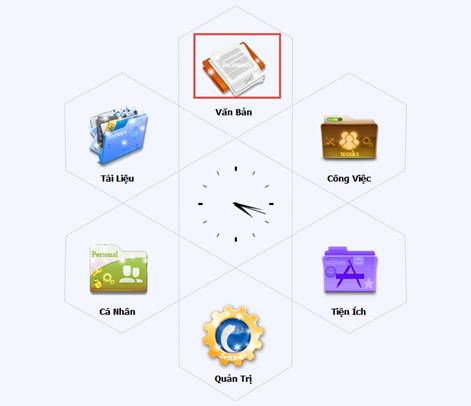
Vào mục Văn bản
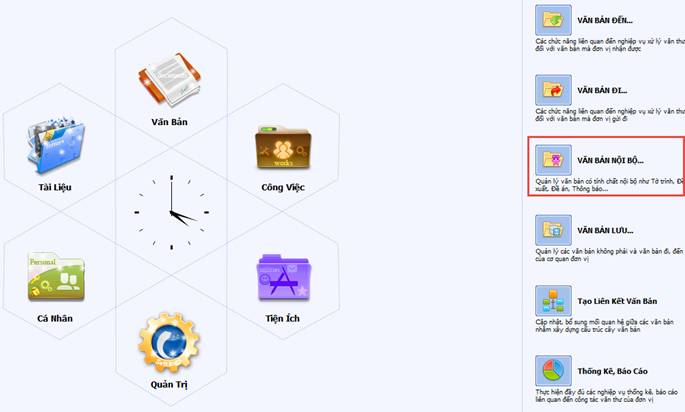
Vào mục Văn bản nội bộ
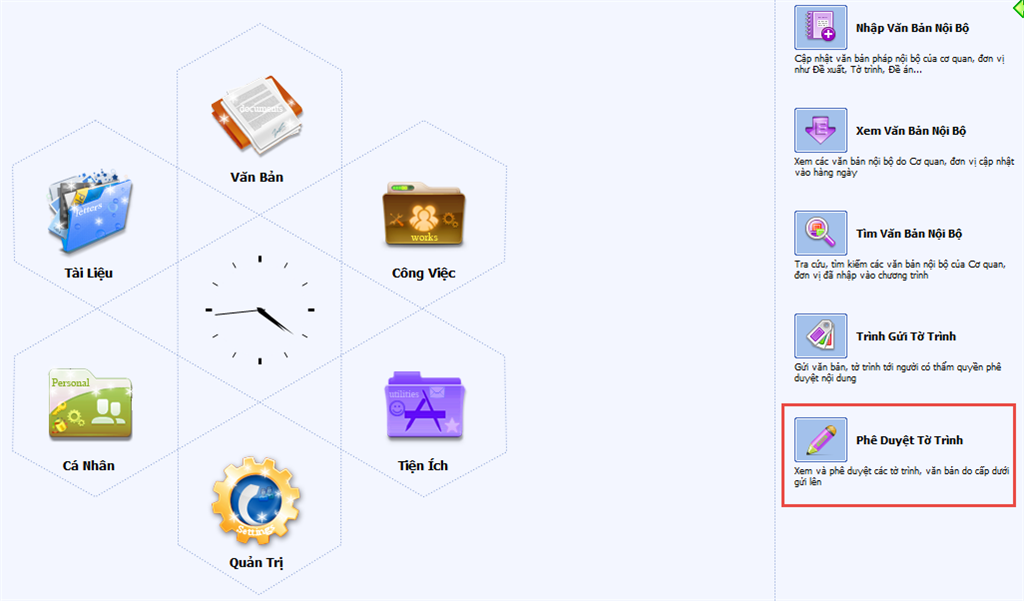
Vào chức năng Phê duyệt tờ trình
Sau khi chọn “Phê duyệt tờ trình”, hệ thống sẽ hiển thị cửa sổ phê duyệt tờ trình, như hình sau:
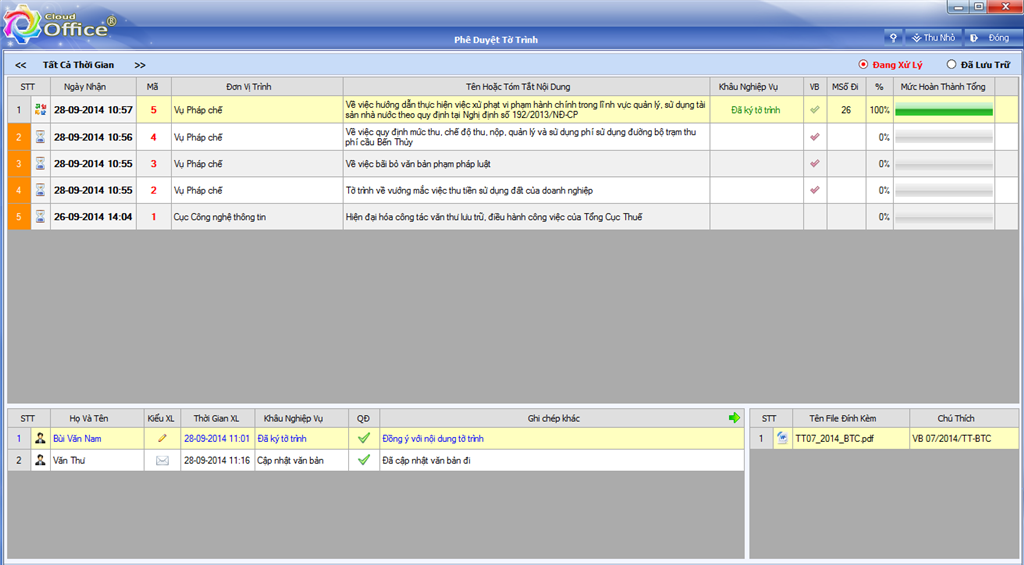
Màn hình “Phê duyệt tờ trình”
- Bước 2: Chuột phải vào tờ trình cần xử lý, chọn “Chọn xử lý”
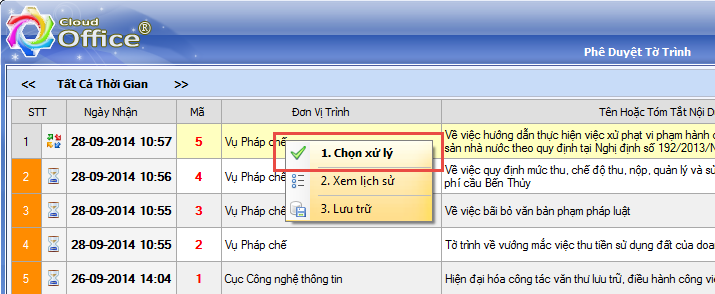
Chọn xử lý tờ trình
Sau khi chọn “Chọn xử lý”, hệ thống sẽ hiển thị màn hình phê duyệt như sau:
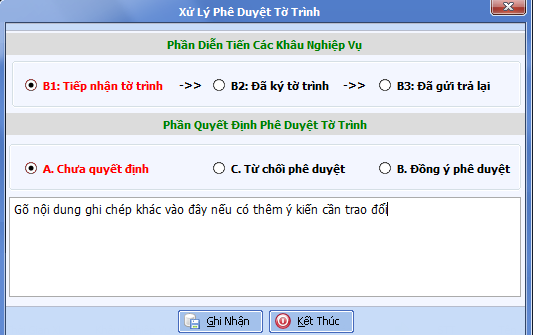
Màn hình xử lý phê duyệt tờ trình
- Bước 3: Tích chọn các tiêu chí tương ứng trong phần “Phần diễn tiến các khâu nghiệp vụ” và “Phần quyết định phê duyệt tờ trình”. Có thể gõ thêm nội dung ý kiến cần trao đổi vào khoảng trống trên màn hình phê duyệt.
- Bước 4: Bấm nút “Ghi nhận” để lưu thông tin phê duyệt vào cơ sở dữ liệu và bấm nút “Kết thúc” để quay về màn hình trước đó.


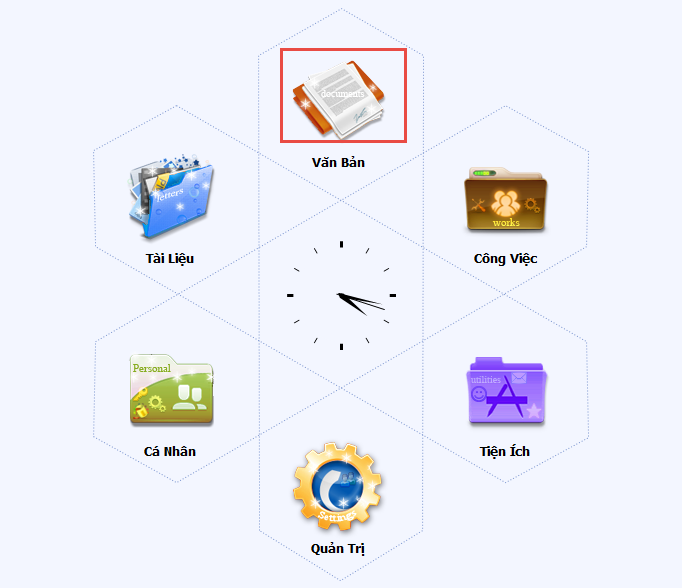
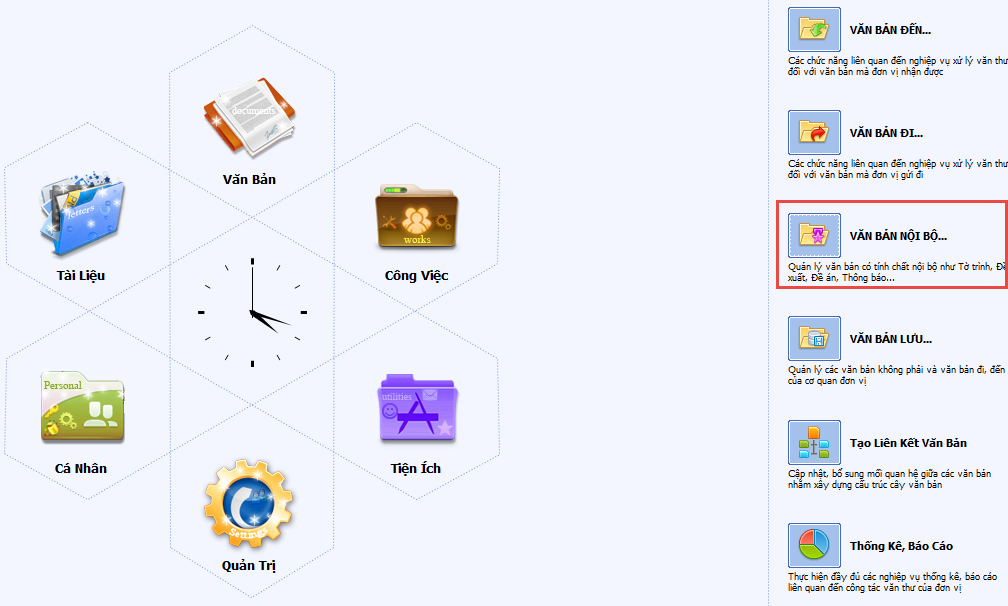
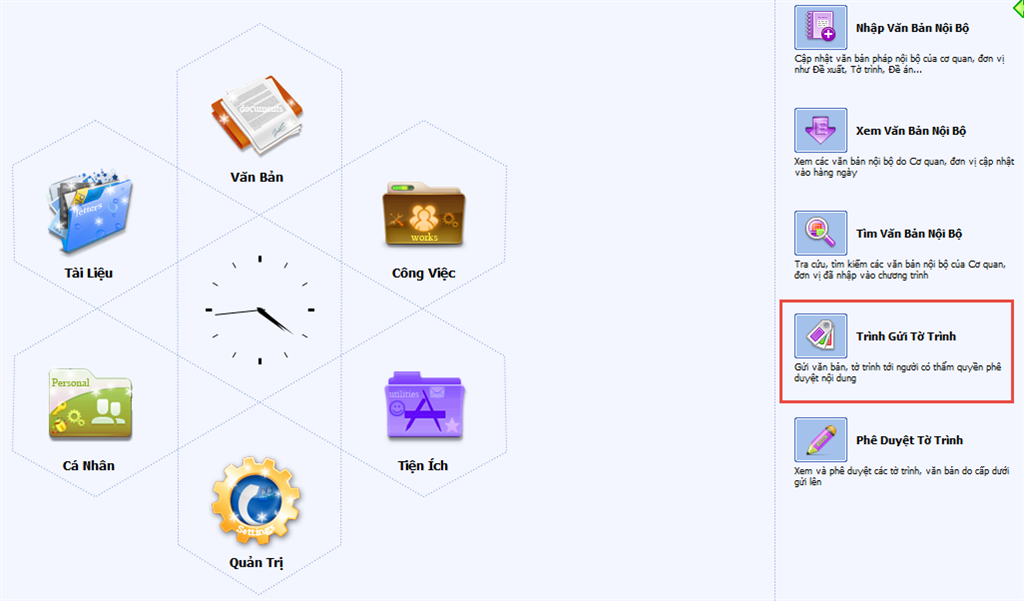
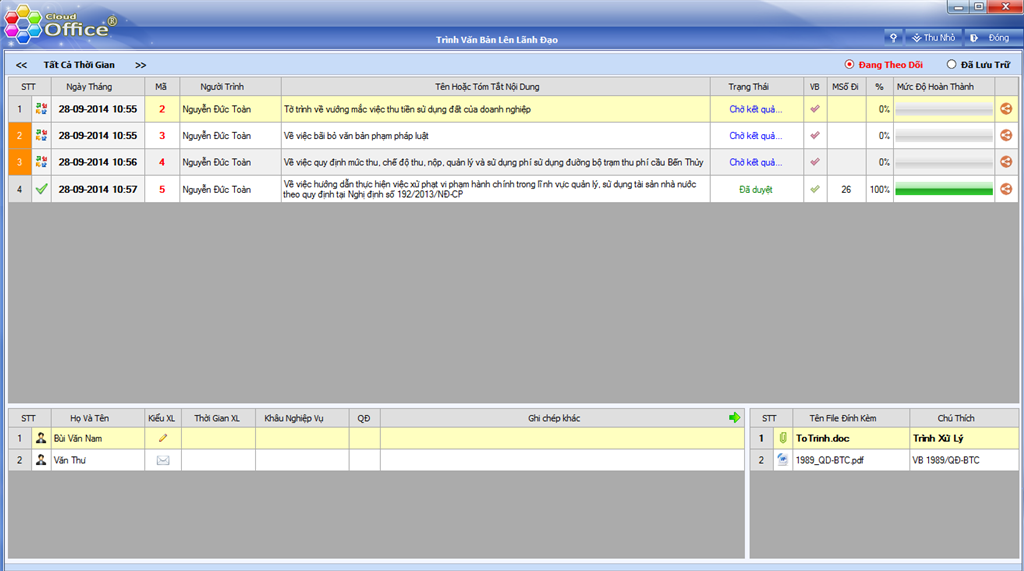
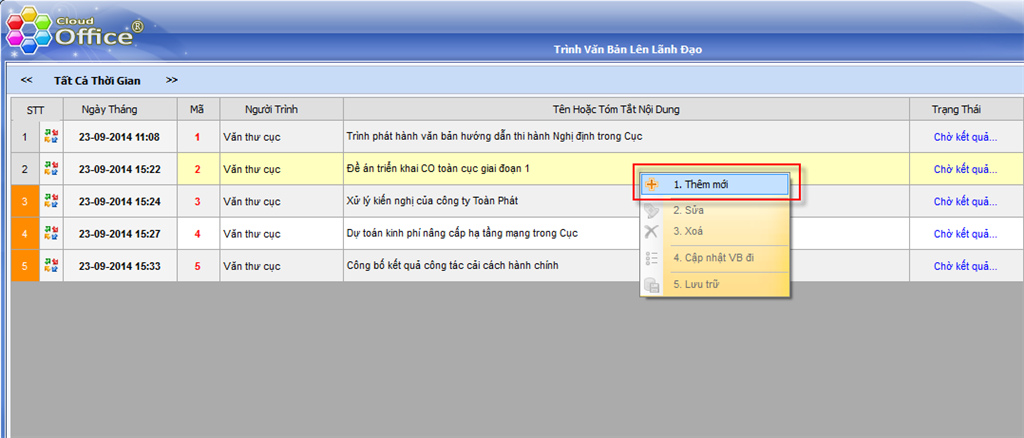
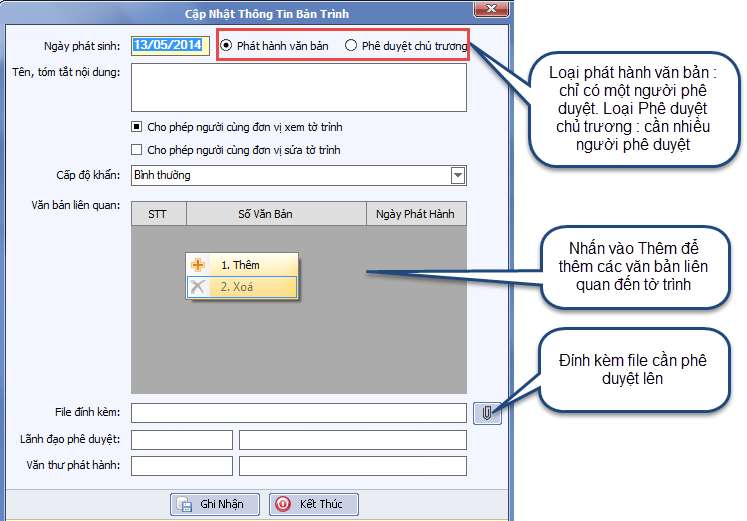
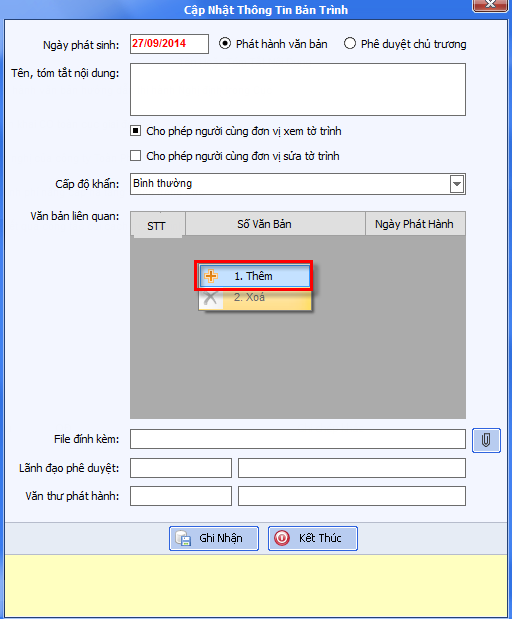
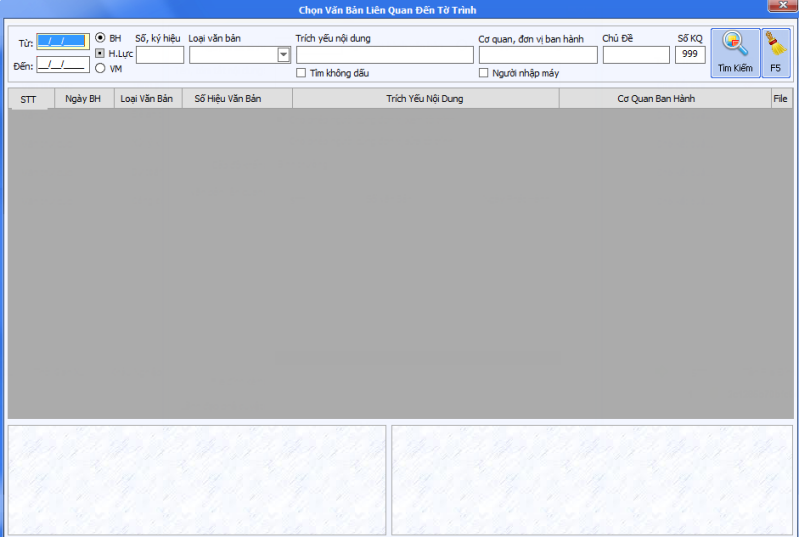
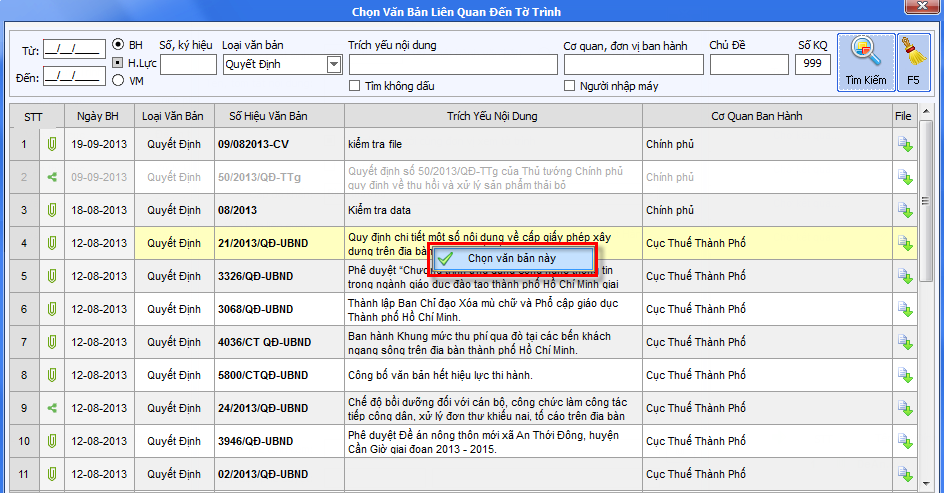
 , rồi chỉ đường dẫn tới file văn bản cần phê duyệt, sau đó nhấn “Open” để đính kèm file lên tờ trình.
, rồi chỉ đường dẫn tới file văn bản cần phê duyệt, sau đó nhấn “Open” để đính kèm file lên tờ trình.